PRUVの基本操作(文章チェック実行後)
「常用漢字チェック」「英語(米国)」「表記ゆれチェック」「機種依存文字チェック」をオンにしてチェックを実施すると以下のようになります。
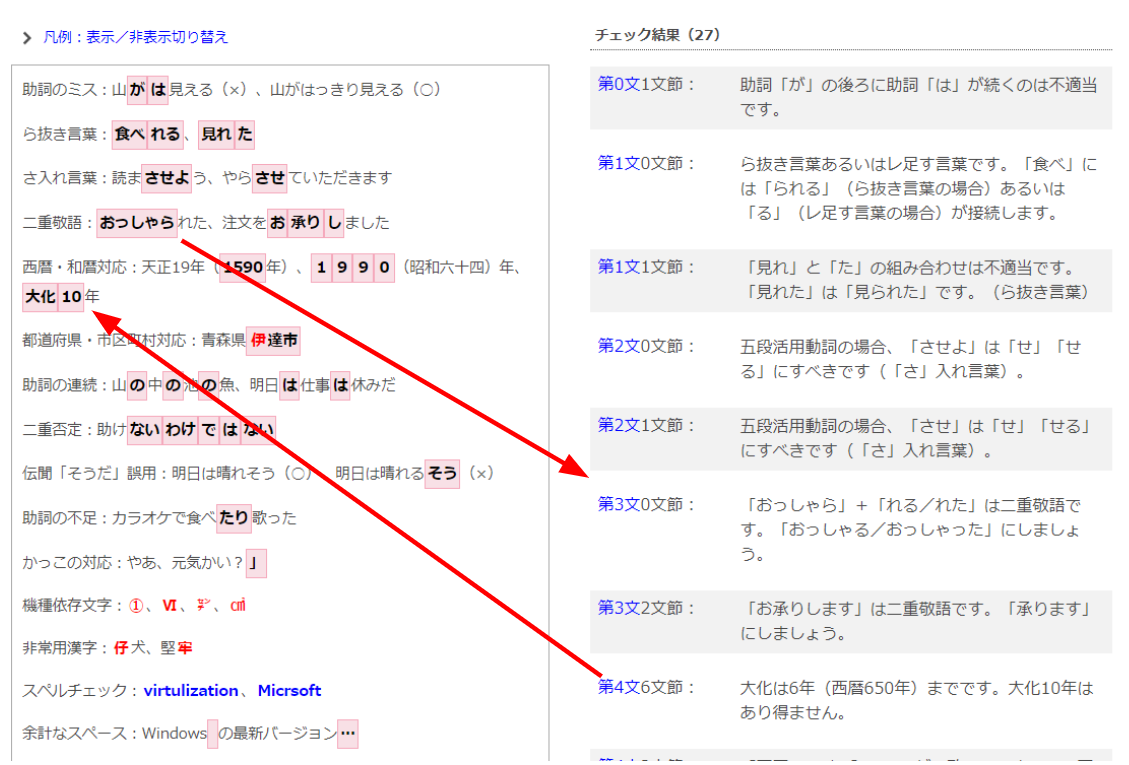
画面構成
画面左側に注意してほしい箇所をマーキングした文章、画面右側に説明(チェック結果)が表示されます。左側の色が変わっている箇所をクリックすると、説明の該当箇所にジャンプします。また、説明の青文字(「第x文」)をクリックすると、文章の該当箇所にジャンプします。
凡例
マーキングの意味を知りたいときは、画面左側の最上部にある「凡例:表示/非表示切り替え」をクリックしてください。
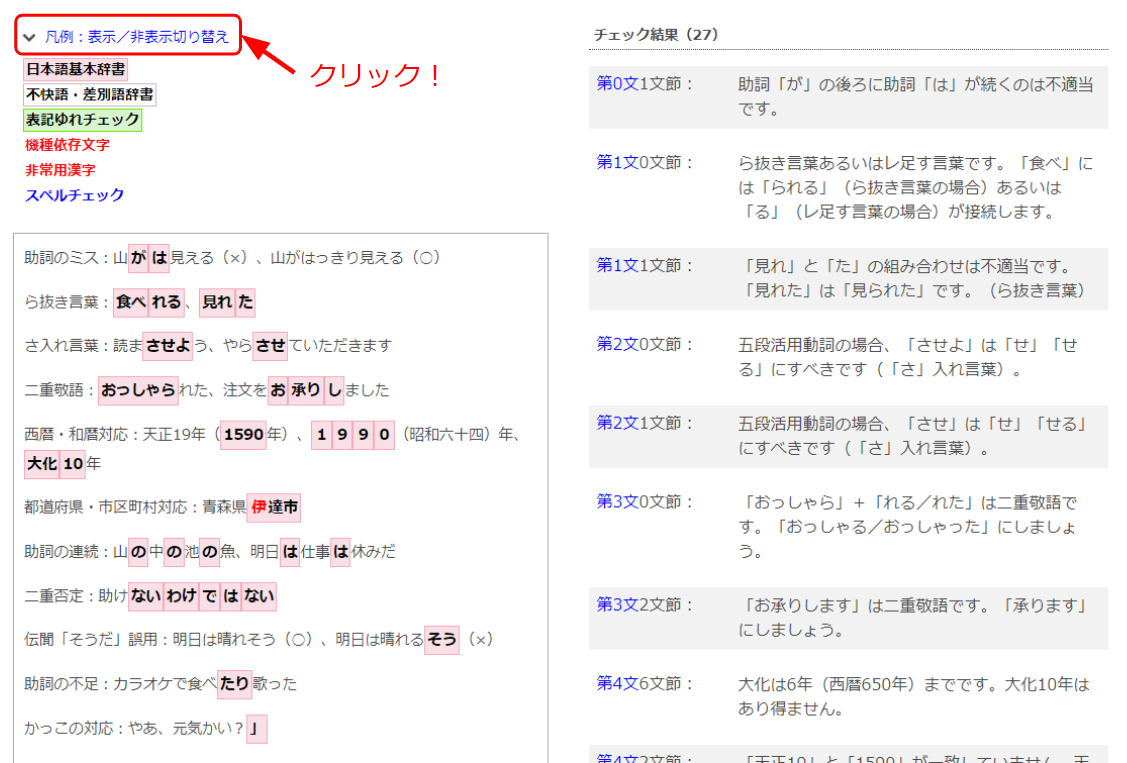
画面2 凡例の表示
緑色でマーキングされた箇所はないので、PRUVで検出できるレベルの表記ゆれはないということになります。
「凡例:表示/非表示切り替え」をもう一度クリックすると凡例が非表示状態に戻ります。
凡例の各項目をクリックするとマーキングをオン/オフできます。
単語の説明
マーキング箇所に限らず、画面左側の文章表示で単語にマウスポインタを合わせると単語の説明が表示されます。

画面を少しでもスクロールすると、右下にナビゲーションが表示されます。続けて文章をチェックしたい場合は、「キーボード」アイコンをクリックすればテキストの入力欄にジャンプします。
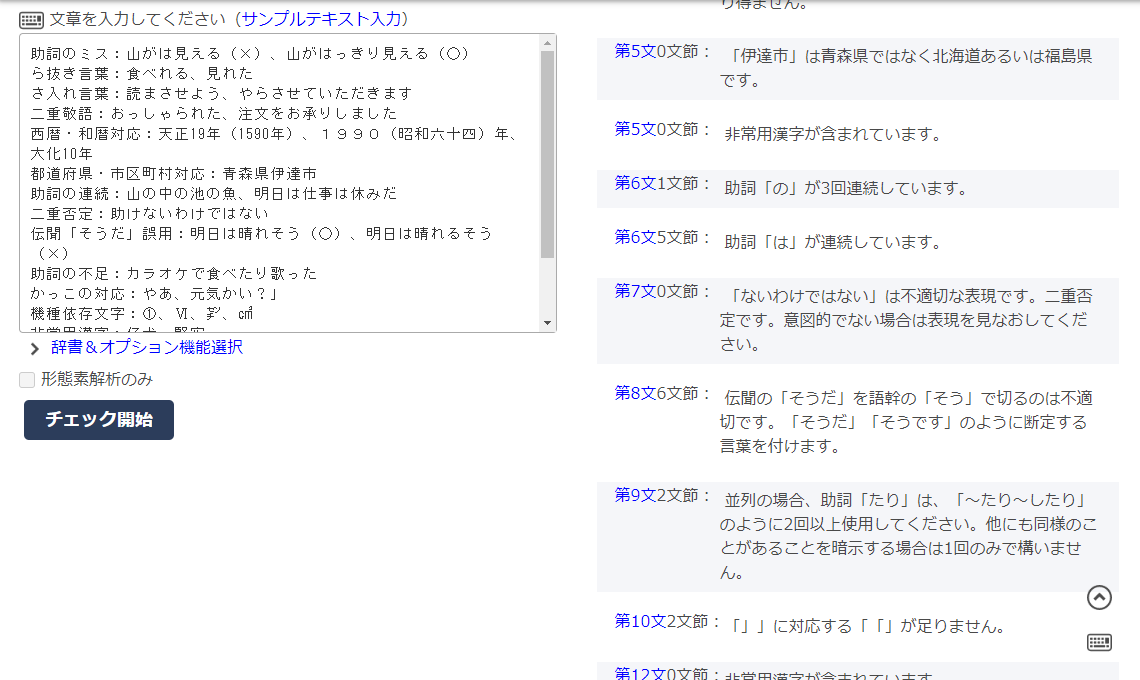
画面4 「入力欄」をクリックしたところ